要查看Tomcat的端口号,可以通过以下几种方法:
方法一:查看配置文件定位配置文件:
Tomcat的主要配置文件是server.xml,通常位于Tomcat安装目录的conf文件夹下。编辑配置文件:
打开server.xml文件,查找以下类似的标签:编辑配置文件:
打开server.xml文件,查找以下类似的标签:这里的port属性就是Tomcat监听的端口号,默认通常是8080。方法二:使用命令行工具查看正在运行的Tomcat进程:
在Linux或Mac系统中,可以使用以下命令查看Tomcat进程及其监听的端口:查看正在运行的Tomcat进程:
在Linux或Mac系统中,可以使用以下命令查看Tomcat进程及其监听的端口:或者使用netstat命令:或者使用netstat命令:在Windows系统中,可以使用:在Windows系统中,可以使用:查看Tomcat启动日志:
启动Tomcat时,其日志文件(通常位于logs目录下的catalina.out文件)会显示监听的端口号。方法三:访问Tomcat管理界面如果Tomcat已经配置了管理界面,并且你有相应的访问权限,可以直接通过浏览器访问Tomcat的管理界面查看端口号。
方法四:使用JMX(Java Management Extensions)如果Tomcat启用了JMX,可以使用JConsole或其他JMX客户端连接到Tomcat实例,查看其运行时属性,包括监听的端口号。
常见问题及解决方法问题1:Tomcat启动后无法访问指定端口原因:可能是端口被其他应用程序占用,或者防火墙阻止了对该端口的访问。解决方法:使用netstat或lsof命令检查端口占用情况:使用netstat或lsof命令检查端口占用情况:或者在Linux/Mac上:或者在Linux/Mac上:修改Tomcat配置文件中的端口号,选择一个未被占用的端口。检查防火墙设置,确保允许外部访问该端口。问题2:Tomcat配置文件修改后未生效原因:可能是修改后未重启Tomcat服务,或者配置文件路径不正确。解决方法:确保修改的是正确的server.xml文件。重启Tomcat服务使配置生效:重启Tomcat服务使配置生效:或者在Windows上:或者在Windows上:通过上述方法,你可以轻松查看和解决Tomcat端口号相关的问题。